安装和配置MySQL数据库的步骤
MySQL8.0.27(5.8)install安装步骤

MySQL8.0.27(5.8)install安装步骤1.解压免装版的压缩包(解压路径不要带中⽂)2.新建记事本xx.txt,将记事本后缀改为.ini——如改为my.ini,在这个配置⽂件⾥边增加属性参数:[client]# 设置mysql客户端默认字符集default-character-set=utf8[mysqld]# 设置3306端⼝port = 3306# 设置mysql的安装⽬录basedir=E:\\mysql# 设置 mysql数据库的数据的存放⽬录,MySQL 8+ 不需要以下配置,系统⾃⼰⽣成即可,否则有可能报错# datadir=E:\\sqldata# 允许最⼤连接数max_connections=200# 服务端使⽤的字符集默认为8⽐特编码的latin1字符集character-set-server=utf8# 创建新表时将使⽤的默认存储引擎default-storage-engine=INNODB3.增加MySQL的环境变量:新建参数名:MYSQL_HOME路径为,解压路径在PATH⾥增加:%MYSQL_PATH%\bin4.打开管理员模式下的cmd操作界⾯,初始化数据库:mysqld --initialize --console执⾏后会出现默认密码,在段落的最后边保存密码后:输⼊安装命令:输⼊启动命令:登录MySQLmysql -u root -p输⼊之前⽣成的默认密码(推荐复制,下边也会修改默认密码)总结:解压后⾸先,增加⼀个.ini后缀的MySQL配置⽂件,进⼊环境变量设置增加两个环境变量,进⼊cmd 先初始化数据,然后输⼊安装命令,然后输⼊ mysql -u root -p 输⼊默认密码,进⼊之后修改密码:alter user 'root'@'localhost' IDENTIFIED BY '4444'; 输⼊quit 退出。
mysql数据库的安装

1.5.4 MySQL的基本使用
1、连接MySQL mysql -h 主机地址 –u 用户名 –p 用户密码 2、退出MySQL: exit/quit 3、修改密码。 mysqladmin -u 用户名 –p 旧密码 password 新 密码
练习
1-1 : 连接到本机上的MySQL 1-2 : 连接到远程主机上的MySQL,假设远程 主机的IP为10.20.0.20,用户名为root,密码为 rootpass. 1-3 : 如果在安装MySQL时没有给root用户 设置密码,可以用以下命令给root添加密码 1234。 1-4: 将root的密码修改为3456
1.5.1 MySQL的安装和配置
MySQL的获得: MySQL的命名机制是使用由3个数字和一个后缀 组成的版本号。例如,mysql-5.0.51-beta的版本 号解释如下:
1)第1个数字“5”是主版本号,描述了文件格式。所有 版本5的发行都有相同的文件格式。 2)第2个数字“0”是发行级别。主版本号和发行级别组 合到一起便构成了发行序列号。 3)第3个数字“51”是此发行系列的版本号,随每个新 分发版递增。 4)每次更新后,版本字符串的最后一个数字递增。如 果相对于前一个版本增加了新功能或有微小的不兼容性 ,字符串的第二个数字递增。如果文件格式改变,第一 个数字递增。
端口
(7)进入字符集选择对话框,前面的选项一直 是按默认设置进行的,这里要做一些修改。选中 “Manual Selected Default Character Set/Collation”选项,在“Character Set”选框中 将latin1修改为gb2312。
修改字符集 为 gb2312
答案
1-1: mysql –uroot -p 1-2: mysql –h 10.0.0.1 –uroot –prootpass 1-3: mysqladmin –u root password 1234 1-4: mysqladmin –uroot –p1234 passwor 3456
安装mysql实验报告

安装mysql实验报告 安装 MySQL 实验报告 一、实验目的 本次实验的主要目的是在本地计算机上成功安装 MySQL 数据库管理系统,并对其进行基本的配置和测试,以熟悉 MySQL 的安装过程和初步使用方法。
二、实验环境 操作系统:Windows 10 专业版 硬件配置:Intel Core i5 处理器,8GB 内存,500GB 硬盘 三、实验准备 1、 下载 MySQL 安装文件 从 MySQL 官方网站()下载适合 Windows 操作系统的安装文件,本次实验选择的是 MySQL Community Server 80 版本。
2、 关闭相关防火墙和杀毒软件 为避免安装过程中可能出现的冲突和错误,暂时关闭计算机的防火墙和杀毒软件。
四、实验步骤 1、 运行安装程序 双击下载好的 MySQL 安装文件,启动安装向导。 2、 选择安装类型 在安装类型选项中,选择“Custom(自定义)”安装,以便可以对安装选项进行更精细的控制。
3、 选择安装组件 在自定义安装界面中,勾选“Server(服务器)”、“Client Programs(客户端程序)”和“Documentation(文档)”等组件,根据实际需求可以选择其他组件。
4、 设置安装路径 选择 MySQL 安装的目录,建议选择非系统盘的路径,如“D:\MySQL”。
5、 配置服务器类型 选择“Server Machine(服务器机器)”类型,适用于中等规模的数据库服务器。
6、 数据库用途选择 选择“Multifunctional Database(多功能数据库)”,以满足多种数据库应用需求。
7、 配置并发连接数 根据预期的并发访问量,设置合适的并发连接数。一般对于小型应用,默认值即可。
8、 设置端口号 默认端口号为 3306,若该端口已被占用,可以修改为其他未被占用的端口。
9、 设置字符集 选择适合应用需求的字符集,如“UTF-8”,以支持多种语言的字符。 10、 设置管理员密码 设置一个强密码作为管理员(root)账号的密码,并牢记该密码。 11、 安装完成 确认安装选项无误后,点击“Execute(执行)”按钮开始安装,等待安装过程完成。
mySQL及其mysql front安装配置

安装及配置mysql front软件MySQL-Front是一款小巧的管理Mysql的应用程序,其主要特性包括多文档界面、语法突出、拖拽方式的数据库和表格、可编辑/可增加/删除的域、可编辑/可插入/删除的记录、可显示的成员、可执行的SQL脚本并提供与外程序接口、保存数据到CSV文件等。
MySQL-Front的官方网站http://www.mysqlfront.de提供MySQL-Front的30天免费试用版的安装包,下载并运行后,其初始安装界面如图13所示。
图13 MySQL-Front的初始安装界面使用默认配置进行安装,安装完成后需要手动实现MySQL-Front与MySQL之间的关联。
以下将以第1章中的实例为例,说明如何实现MySQL-Front与MySQL之间的关联。
首次打开MySQL-Front会弹出如图14所示的窗口,在“名称”文本框中填写登录相关的描述信息(相当于为每次登录起一个名字),这里填写“127.0.0.1”。
图14 首次打开MySQL-Front弹出的窗口切换到“连接”选项卡,在“服务器”文本框中输入“127.0.0.1”,如图2-15所示。
这里即可以输入MySQL服务器所在机器的IP地址,也可以输入其所在主机的主机名。
由于之前使用了默认配置,所以这里其他的内容不作修改。
图15 “连接”选项卡继续切换到“注册”选项卡,在“用户”文本框中输入“root”,如图16所示。
其他内容不作修改。
注意root用户是MySQL默认的管理员账号,在前面的设置中没有为其设置密码,因此“密码”文本框留空。
图16 “注册”选项卡“数据浏览器”选项卡使用默认设置即可,单击“确定”按钮后,弹出对话启动窗口,显示如图17所示。
图17 对话启动窗口图17中显示了我们刚刚建立的对话,单击“确定”按钮会弹出如图18所示的数据库登录窗口。
图18 数据库登录窗口单击“确定”按钮,显示如图19所示的界面,连接MySQL数据库成功。
MySQL5安装步骤
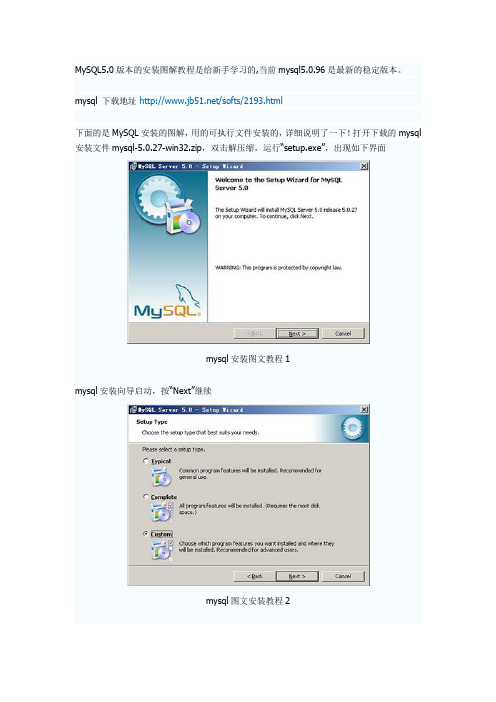
MySQL5.0版本的安装图解教程是给新手学习的,当前mysql5.0.96是最新的稳定版本。
mysql 下载地址/softs/2193.html下面的是MySQL安装的图解,用的可执行文件安装的,详细说明了一下!打开下载的mysql 安装文件mysql-5.0.27-win32.zip,双击解压缩,运行“setup.exe”,出现如下界面mysql安装图文教程1mysql安装向导启动,按“Next”继续mysql图文安装教程2选择安装类型,有“Typical(默认)”、“Complete(完全)”、“Custom(用户自定义)”三个选项,我们选择“Custom”,有更多的选项,也方便熟悉安装过程:mysql图文安装教程3在“Developer Components(开发者部分)”上左键单击,选择“This feature, and all subfeatures, will be insta lled on local hard drive.”,即“此部分,及下属子部分内容,全部安装在本地硬盘上”。
在上面的“MySQL Server(mysql服务器)”、“Client Programs(mysql 客户端程序)”、“Documentation(文档)”也如此操作,以保证安装所有文件。
点选“Change...”,手动指定安装目录。
mysql图文安装教程4填上安装目录,我的是“F:\Server\MySQL\MySQL Server 5.0”,也建议不要放在与操作系统同一分区,这样可以防止系统备份还原的时候,数据被清空。
按“OK”继续。
mysql图文安装教程5返回刚才的界面,按“Next”继续mysql图文安装教程6确认一下先前的设置,如果有误,按“Back”返回重做。
按“Install”开始安装。
mysql图文安装教程7正在安装中,请稍候,直到出现下面的界面mysql图文安装教程8这里是询问你是否要注册一个的账号,或是使用已有的账号登陆,一般不需要了,点选“Skip Sign-Up”,按“Next”略过此步骤。
mysql5.5安装步骤
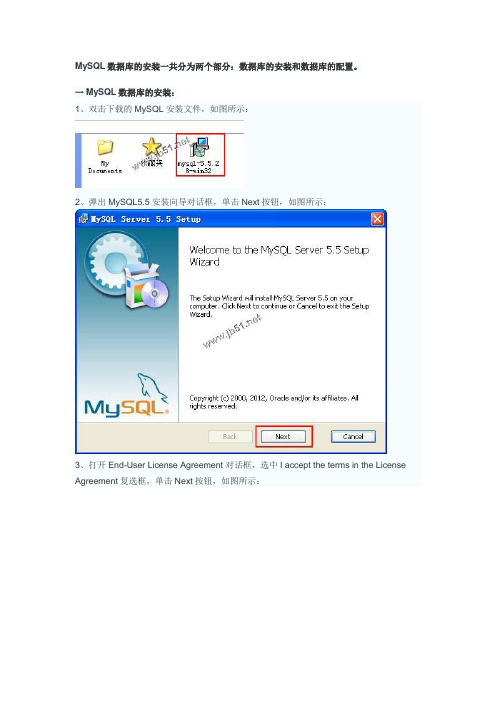
MySQL数据库的安装一共分为两个部分:数据库的安装和数据库的配置。
一MySQL数据库的安装:1、双击下载的MySQL安装文件,如图所示:2、弹出MySQL5.5安装向导对话框,单击Next按钮,如图所示:3、打开End-User License Agreement对话框,选中I accept the terms in the License Agreement复选框,单击Next按钮,如图所示:4、打开Choose Setup Type对话框,在其中列出了3中安装类型,分别是Typical、Custom 和Complete。
如果选择Typical或Complete这两种安装方式,将进入确认对话框,确认选择并开始安装。
如果选择Custom,将进入Custom(自定义)对话框。
在这里选择Custom,单击Custom按钮,如图所示:其中3种安装类型的含义如下:Typical:安装MySQL服务器,MySQL命令行客户端和命令行使用程序,命令行客户端和实用程序包括mysqldump、myisamchk和其他几个工具来帮助管理MySQL服务器。
Complete:安装软件包内包含的所有组件。
完全安装软件包包括的组件有嵌入式服务器库、基准套件、支持脚本和文档。
Custom:安装允许完全控制想要安装的软件包和安装路径。
5、打开Custom Setup对话框,所有可用组件列入Custom Setup对话框左侧的树状视图内,未安装的组件用红色图标表示,已经安装的组件有灰色图标,如图所示:6、默认情况下,选择全部安装,要想更改组件,单击该组件的图标并从下拉列表中选择新的选项,并设置安装路径,单击Next按钮,如图所示:其中四个选项的意思分别是:Will be installed on local had drive:表示安装这个附加组件到本地硬盘。
Entire feature will be installed on local hard driver:表示将这个组件特性及其子组件到本地硬盘。
Centos7安装并配置mysql5.6完美教程
Centos7安装并配置mysql5.6完美教程Centos7将默认替换成了Mariadb,对于我们这些还想使⽤的开发⼈员来说并不是⼀个好消息。
然⽽,⽹上关于安装mysql数据库的教程数不胜数,但是,⼤多教程都是漏洞百出。
今天,为了帮助各位需要的⼈,从⽽写下Centos7安装配置mysql5.6的教程。
好了,话不多说,上教程:⼀、安装MySQL2、卸载系统⾃带的Mariadb打开Terminal终端:[root@localhost ~]# rpm -qa|grep mariadb // 查询出来已安装的mariadb[root@localhost ~]# rpm -e --nodeps ⽂件名 // 卸载mariadb,⽂件名为上述命令查询出来的⽂件3、删除etc⽬录下的f[root@localhost ~]# rm /etc/f4、执⾏以下命令来创建mysql⽤户组[root@localhost ~]# groupadd mysql5、执⾏以下命令来创建⼀个⽤户名为mysql的⽤户并加⼊mysql⽤户组[root@localhost ~]# useradd -g mysql mysql6、将下载的压缩包放到 /usr/local/ ⽬录下(通过mv 要移动的⽂件 /usr/local/)7、解压安装包[root@localhost ~]# tar -xvf mysql-5.6.34-linux-glibc2.5-x86_64.tar注:如果压缩包为:mysql-5.6.34-linux-glibc2.5-x86_64.tar.gz,则解压命令为: tar -zxvf mysql-5.6.34-linux-glibc2.5-x86_64.tar.gz8、将解压好的⽂件夹重命名为mysql[root@localhost local]# mv 解压出来的⽂件夹名 mysql9、在 etc 下新建配置⽂件f,并在该⽂件中添加⼀下代码:当然,也有简单⽅式:直接copy⼀份f⽂件到/etc下,然后再修改即可。
mysql8.0.20安装教程,mysql详细安装教程
mysql8.0.20安装教程,mysql详细安装教程1、下载mysql8.0.20安装包下载地址: https:///downloads/mysql/.找到安装包后下载。
(官⽹为英⽂,如果看不懂的⼩伙伴可以将⽹站复制到⾕歌进⾏翻译)点击跳过登录,直接下载到本地。
安装mysql1、下载下来之后是⼀个zip的压缩包⽂件将其解压。
2、解压之后,接下来设置环境变量右击我的电脑===>点击属性===>点击⾼级系统设置===>环境变量===>系统变量path===>编辑===>新建(放上安装mysq的路径)点击⾼级系统设置点击环境变量1、新建Mysql_Home变量名 添加Path变量值:%Mysql_Home%\bin我的是D:\Program Files\mysql-8.0.20-winx64\bin,所以环境变量中写的就是这个路径。
配置好环境变量后点击确定。
3、配置mysql因为在最新版本中的zip中是没有my.ini⽂件,需要⾃⼰新建⼀个my.ini⽂件。
(my.ini是⼀些配置,⽐如端⼝、连接数等等)记得检查位置,别弄错了喔![mysqld]#设置3306端⼝port=3306#设置mysql的安装⽬录basedir=D:\Program Files\mysql-8.0.20-winx64#设置mysql数据库的数据的存放⽬录datadir=D:\Program Files\mysql-8.0.20-winx64\data#允许最⼤连接数max_connections=200#允许连接失败的次数。
max_connect_errors=10#服务端使⽤的字符集默认为utf8mb4character-set-server=utf8mb4#创建新表时将使⽤的默认存储引擎default-storage-engine=INNODB#默认使⽤“mysql_native_password”插件认证#mysql_native_passworddefault_authentication_plugin=mysql_native_password[mysql]#设置mysql客户端默认字符集default-character-set=utf8mb4[client]#设置mysql客户端连接服务端时默认使⽤的端⼝port=3306default-character-set=utf8mb44、初始化、启动mysql1、在bin⽬录下输⼊cmd,以管理员省份打开命令。
mysql8安装配置教程
mysql8安装配置教程第⼀步下载安装包MySQL 是甲⾻⽂(Oracle)公司产品,可以到官⽹上下载 MySQL:官⽹下载地址:如果嫌弃官⽹下载太慢,可以百度其他软件下载⽹站。
下载的 MySQL 压缩包是免安装的,找个没有空格和中⽂路径的⽬录直接解压即可。
第⼆步配置 my.ini在解压的根⽬录下新建my.ini配置⽂件,复制将下⾯的配置内容到⽂件上[mysqld]# 设置3306端⼝port=3306# 设置mysql的安装⽬录basedir=C:\Program Files\mysql-8.0.18-winx64# 设置mysql数据库的数据的存放⽬录datadir=C:\Program Files\mysql-8.0.18-winx64\data# 允许最⼤连接数max_connections=200# 允许连接失败的次数。
这是为了防⽌有⼈从该主机试图攻击数据库系统max_connect_errors=10# 服务端使⽤的字符集默认为UTF8character-set-server=utf8# 创建新表时将使⽤的默认存储引擎default-storage-engine=INNODB# 默认使⽤“mysql_native_password”插件认证default_authentication_plugin=mysql_native_password[mysql]# 设置mysql客户端默认字符集default-character-set=utf8[client]# 设置mysql客户端连接服务端时默认使⽤的端⼝port=3306default-character-set=utf8注意:basedir=C:\Program Files\mysql-8.0.18-winx64datadir=C:\Program Files\mysql-8.0.18-winx64\data以上两个配置的⽬录要根据⾃⼰的解压⽬录修改第三步配置环境变量1. 新建系统变量:(变量值为路径,根据⾃⼰的解压⽬录修改)2.然后在系统变量的 path 中加⼊下图的最后⼀⾏(注意最后有分号)第四步初始化并启动1. 管理员⾝份打开 cmd 窗⼝cd 到 mysql ⽂件夹的 bin ⽬录下,执⾏如下初始化命令:mysqld --initialize --console执⾏初始化命令后,会打印数据库密码,需要记住该密码JSDCS8SFGB 就是我的 MySQL 初始密码,建议复制保存下来。
yum安装mysql,yum安装指定版本的mysql
yum安装mysql,yum安装指定版本的mysqlyum安装mysql:1. 查看有没有安装过yum list installed MySQL* (有存在要卸载yum remove MySQL*)rpm -qa | grep mysql*查看有没有安装包:yum list mysql*2. 安装mysql客户端yum -y install mysql安装mysql 服务器端yum -y install mysql-server mysql-devel3. 启动&&停⽌数据库字符集设置mysql配置⽂件/etc/f中加⼊default-character-set=utf8启动mysql服务: service mysqld start或者/etc/init.d/mysqld start开机启动:添加开机启动:chkconfig --add mysqld;开机启动:chkconfig mysqld on;查看开机启动设置是否成功chkconfig --list | grep mysql* mysqld 0:关闭 1:关闭 2:启⽤ 3:启⽤ 4:启⽤ 5:启⽤ 6:关闭停⽌:停⽌service mysqld stop4. 登陆等权限设置登录mysql数据库:mysq -u root password 123456⾸次使⽤创建root管理员和密码(mysql -u root -p输⼊密码即可?)mysql -u root;use mysql ;update user set password=password("123456") where user="root";flush privileges;忘记密码service mysqld stop;mysqld_safe --user=root --skip-grant-tables;这⼀步骤执⾏的时候不会出现新的命令⾏,你需要重新打开⼀个窗⼝执⾏下⾯的命令mysql -u root;use mysql ;update user set password=password("123456") where user="root";flush privileges;如果需要外⽹可以访问需要再做如下设置授权⽤户可以从远程登陆grant all PRIVILEGES on *.* to root@'%' identified by '123456';flush privileges ;5. 远程访问开放防⽕墙的端⼝号mysql增加权限:mysql库中的user表新增⼀条记录Host为“%”,User为“root”。
- 1、下载文档前请自行甄别文档内容的完整性,平台不提供额外的编辑、内容补充、找答案等附加服务。
- 2、"仅部分预览"的文档,不可在线预览部分如存在完整性等问题,可反馈申请退款(可完整预览的文档不适用该条件!)。
- 3、如文档侵犯您的权益,请联系客服反馈,我们会尽快为您处理(人工客服工作时间:9:00-18:30)。
安装和配置MySQL数据库的步骤
导读:数据库是存储和管理数据的关键应用之一,而MySQL数据库则是最常
用的开源关系数据库管理系统。
本文将介绍安装和配置MySQL数据库的详细步骤,帮助读者快速上手和使用MySQL数据库。
第一步:安装MySQL数据库
1. 下载MySQL安装包
在MySQL官方网站上下载适用于您操作系统版本的MySQL安装包。
根据您
的操作系统选择正确的下载选项,并确保下载安装包的完整性。
一般来说,Windows系统下载.msi文件,Linux系统下载.tar.gz文件。
2. 安装MySQL
对于Windows系统,双击执行下载的.msi安装文件,并按照向导提示进行安装。
在安装过程中,可以选择MySQL的安装路径和相关配置选项。
对于Linux系统,解压下载的.tar.gz文件,然后使用终端命令安装MySQL,具
体命令如下:
```
tar -zxvf mysql-<version>.tar.gz
cd mysql-<version>
sudo ./configure
sudo make
sudo make install
```
3. 启动MySQL服务
安装完成后,需要启动MySQL服务。
对于Windows系统,通过“服务”功能启
动MySQL服务。
对于Linux系统,可以使用以下命令启动MySQL服务:```
sudo service mysql start
```
第二步:配置MySQL数据库
1. 查找并编辑f文件
在MySQL安装目录中,找到f文件。
这是MySQL的主要配置文件,其
中包含了MySQL的各项设置。
使用文本编辑器打开f文件。
2. 配置字符集
在f文件中,找到[mysqld]部分,添加以下配置项:
```
[mysqld]
character-set-server=utf8
```
这将设置MySQL数据库使用UTF-8字符集来存储数据,确保支持多语言和字
符编码。
3. 配置监听端口
默认情况下,MySQL数据库使用3306端口进行连接。
如果需要更改监听端口,可以在f文件中添加以下配置项:
[mysqld]
port=<your_port_number>
```
将"<your_port_number>"替换为所需的端口号。
4. 配置数据存储路径
默认情况下,MySQL数据库将数据存储在安装目录下的data文件夹中。
如果需要更改数据存储路径,可以在f文件中添加以下配置项:
```
[mysqld]
datadir=<your_data_directory_path>
```
将"<your_data_directory_path>"替换为所需的数据存储路径。
5. 保存并退出f文件
在完成所有配置项后,保存并退出f文件。
第三步:启动和使用MySQL数据库
1. 启动MySQL服务
使用已安装的MySQL命令行客户端或者终端命令启动MySQL服务。
2. 登录MySQL
使用以下命令登录MySQL数据库:
mysql -u <username> -p
```
将"<username>"替换为MySQL的用户名。
系统将提示您输入密码,输入正确的密码后,即可成功登录MySQL数据库。
3. 创建数据库
成功登录MySQL后,可以使用以下命令创建新的数据库:
```
CREATE DATABASE <database_name>;
```
将"<database_name>"替换为所需的数据库名称。
4. 使用数据库
创建数据库后,可以使用以下命令切换到新创建的数据库:
```
USE <database_name>;
```
将"<database_name>"替换为刚才创建的数据库名称。
5. 执行SQL命令
现在,可以执行各种SQL命令来建立和管理表、插入数据等操作。
例如,可以使用以下命令创建一个简单的表:
```
CREATE TABLE Customers (
id INT PRIMARY KEY,
name VARCHAR(50),
email VARCHAR(50)
);
```
以上是安装和配置MySQL数据库的详细步骤。
通过按照以上步骤进行操作,读者可以成功安装和配置MySQL,并开始使用数据库进行数据存储和管理。
数据库是实现数据持久化的关键工具,掌握MySQL的安装和配置过程对于开发者和数据分析师来说是非常重要的一步。
希望本文对读者有所帮助。
